综合
搜 索
- 综合
- 软件
- 系统
- 教程
笔者操作win10系统桌面图标变小或变大的办法
发布日期:2019-03-23 作者:深度系统官网 来源:http://www.52shendu.com
win10系统是很多电脑用户首选的装机系统,然而有不少用户在使用过程中可能会碰到win10系统桌面图标变小或变大的情况。大部分用户电脑技术都是菜鸟水平,面对win10系统桌面图标变小或变大的问题,无法自行解决。不少用户都来咨询小编win10系统桌面图标变小或变大要怎么处理?其实可以根据以下步骤1、在win10桌面,空白位置右击鼠标,选择“屏幕分辩率”。 2、然后出现一个“更改显示器外观”的对话框,打开“分辨率”选项。这样的方式进行电脑操作,就可以搞定了。下面就和小编一起看看解决win10系统桌面图标变小或变大问题详细的操作步骤:
第一种方法:
点击一下桌面,按住ctrl键,然后滚动滑鼠中键,通过放大或者缩小桌面来实现变小win10桌面图标。
第二种方法:将电脑桌面分辨率调高
通常电脑分辨率越大,桌面就越细腻,图标也就越小,大家可以试试,具体步骤如下:
1、在win10桌面,空白位置右击鼠标,选择“屏幕分辩率”。
2、然后出现一个“更改显示器外观”的对话框,打开“分辨率”选项。
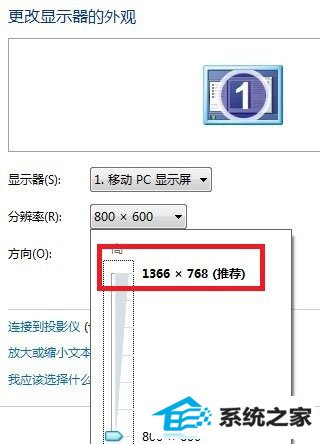
将电脑桌面分辨率调高
3、选择分辨率最高的(屏幕分辨率越高,电脑桌面图标越小)。-----点击应用—确定即可。
第三种方法:
最简单的方法,您可以直接在桌面空白位置上单击右鼠标右键,然后从快捷菜单中选择“查看”,然后从下级菜单中选择“小图标”即可,如下图所示:
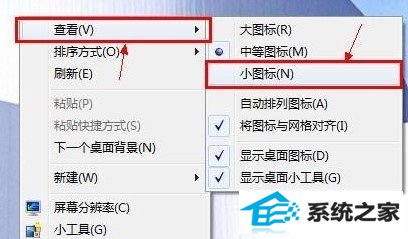
更改显示桌面小图标
栏目专题推荐
系统下载排行
- 1深度技术Win10 精选装机版64位 2020.06
- 2萝卜家园Windows7 64位 热门2021五一装机版
- 3深度系统 Ghost Xp SP3 稳定装机版 v2019.03
- 4系统之家Win7 64位 珍藏装机版 2020.11
- 5电脑公司Win10 完整装机版 2021.03(32位)
- 6深度系统 Ghost Win7 32位 安全装机版 v2019.06
- 7萝卜家园win11免激活64位不卡顿优良版v2021.10
- 8电脑公司win7免激活64位通用旗舰版v2021.10
- 9番茄花园Windows10 32位 超纯装机版 2020.06
- 10萝卜家园Win7 旗舰装机版 2020.12(32位)
